故障かな?と思ったら -ワイヤレスカラオケマイク for Nintendo Switch™-
「ワイヤレスカラオケマイク for Nintendo Switch™」につきまして、お問い合わせの多い内容を掲載いたします。
お困りの項目をお選びいただき、対処法をご確認ください。
▼対象の製品はこちら
・ワイヤレスカラオケマイク for Nintendo Switch™
電源LEDが点灯しない
ペアリングLED が点灯しない
マイクの音が出ない
接続が途中で切れる
音がずれる
ノイズが入る / ハウリングが発生する
音が割れる
その他の症状や、上記の項目を確認しても解決できない場合
電源LEDが点灯しない
・レシーバーをNintendo Switch™ドックに接続後、10秒ほどお待ちください。
レシーバーをNintendo Switch™ドックに接続後、Nintendo Switch™本体に認識されるまで少し時間がかかる場合があります。
・マイクの電源スイッチの位置が「ON」になっているか、ご確認ください。
「OFF」になっていたり、中途半端な位置になっていると、電源がONにならず、電源LEDも点灯しません。
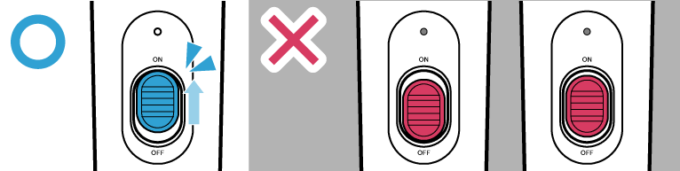
・乾電池がセットされているか、ご確認ください。
取扱説明書の【乾電池のセット・交換】をご確認のうえ、乾電池をセットしてください。
乾電池がセットされていても電源LEDが点灯しない場合は、乾電池の残量が無くなっておりますので、新しい乾電池に交換してください。

ペアリングLED が点灯しない
・レシーバーをしっかりと差し込んでいるか、ご確認ください。
※ 本品を2本使用する場合は取扱説明書の【接続方法】をご確認のうえ、それぞれのレシーバーを接続してください。
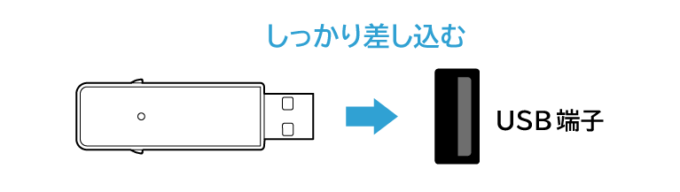
マイクの音が出ない
・取扱説明書の【接続方法】の各項目を行っているか、もう一度ご確認ください。
・ホーム画面などでは音は出ない仕様です。ゲームソフトを起動してご確認ください。
本品はゲームソフトを起動していない時は音が出ない仕様のため、ゲームを起動した状態で音が出ているかご確認ください。
ゲームソフトが本品に対応しているかは、ゲームソフトの取扱説明書などをご確認ください。
・レシーバーをNintendo Switch™ドックに接続後、10秒ほどお待ちください。
レシーバーをNintendo Switch™ドックに接続後、Nintendo Switch™本体に認識されるまで少し時間がかかる場合があります。
・テレビやPC / ゲームソフト側の設定音量を下げすぎていないか、ご確認ください。
テレビやPC / ゲームソフトの設定音量が小さかったり、ミュートなどになっていると、音声が聞こえない場合があります。
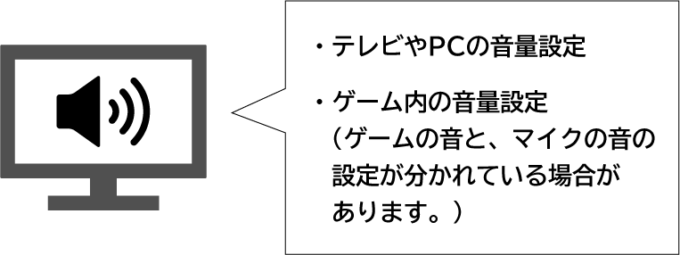
・マイクを3本以上接続していないか、ご確認ください。
Nintendo Switch™本体に同時に接続できるマイクの本数は、本品以外のマイク(カラオケマイク for Nintendo Switch™ など)も含めて2本までです。
使用しないマイクはレシーバーやUSBプラグを抜いてください。

・声を少しずつ大きくしながら、音が出るかご確認ください。
声が小さいと、マイクが反応しない場合があります。
※ 最初から声を大きくしすぎると、テレビやPCから突然大きな音が出て耳を痛める恐れがありますので、ご注意ください。
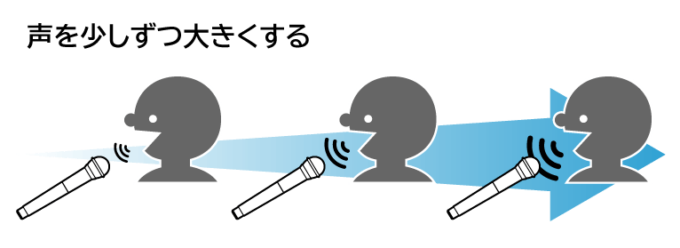
接続が途中で切れる
※ 無線の特性上、正しく接続されていても音が途切れることがありますが、こちらは故障ではありません。
・乾電池がセットされているか、ご確認ください。
マイクの電源スイッチをONに切り替え、電源LEDの色をご確認ください。
乾電池の残量が少ないと、接続が途切れることがあります。
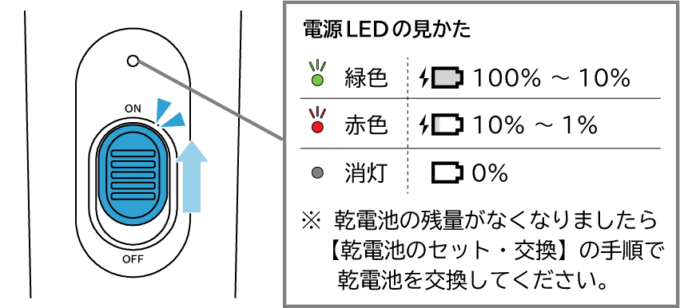
・USBハブや延長ケーブルを使用していないか、ご確認ください。
本品をご使用の際は、レシーバーを直接Nintendo Switch™ドック/ PCのUSB端子に接続してご使用ください。
USBハブや延長ケーブルと合わせて使用すると、音が途切れる場合があります。

・電子レンジや他のワイヤレス機器等の近くで使用していないか、ご確認ください。電波干渉の原因となる場合があります。

・ワイヤレスカラオケマイクとレシーバーの間に何も置いていないか、ご確認ください。

音がずれる
・カラオケソフト内の『タイミング調整』設定を行ってください。
カラオケソフト内の『タイミング調整』設定を行うと、音のずれが改善される場合があります。

音量設定や環境により適切な距離は変わることがあります。測定がうまくいかないときは下記をお試しください。
・ ゆっくりとマイクを近づけたり離したりして、ゲーム音の出ている位置とマイクの距離を変えてください。
・ Nintendo Switch™本体、テレビまたはスピーカーの音量を上げてください。
※ マイクの向きは音の出ている方向に合わせてください。
※ お使いのテレビやスピーカーによって音の出る位置が異なりますので、測定前に音の出る位置をよく確認してください。
※ お使いのテレビやスピーカーから大きなノイズがしていないかご確認ください。ノイズが大きいと設定がしづらい場合があります。
・テレビ / PC側に「ゲームモード」などの設定があるか、ご確認ください。
ご使用になるテレビ / PCによっては「ゲームモード」などに設定を変更することで、テレビ / PC内での音声処理時間を短縮でき、
音のずれが改善される場合があります。詳しくは、テレビ / PCの取扱説明書をご確認ください。
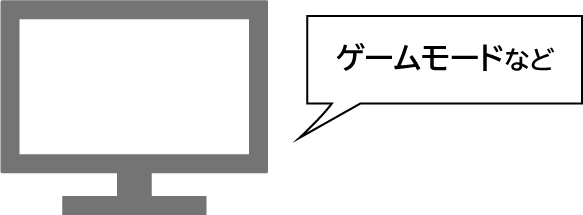
・Nintendo Switch™でご使用の場合は、Nintendo Switch™本体のヘッドホンマイク端子に
お手持ちのスピーカーを接続してください。
音をテレビからではなくNintendo Switch™本体に接続したスピーカーから出すことで、テレビ内での音声処理時間を短縮でき、
音のずれが改善される場合があります。

ノイズが入る / ハウリングが発生する
・騒音がある環境で使用していないか、またはスピーカーの音量を大きくして使用していないか、ご確認ください。
周囲の環境音や、テレビ / PCのスピーカーから発生する音などに本品が反応している場合があります。

・マイクの上からまっすぐに声を出すようにしてください。
本品は単一指向性(前方からの音を拾いやすい性質)のマイクです。ご使用の際は、マイクの上からまっすぐに声を出すようにしてください。
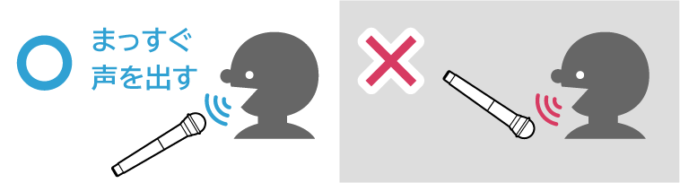
・マイクの上部を持っていないか、ご確認ください。
マイクの上部に手などが触れていると、ノイズが入る場合があります。

・電子レンジや他のワイヤレス機器等の近くで使用していないか、ご確認ください。ノイズが入る原因となる場合があります。

音が割れる
・マイクと口の距離が近すぎないか、ご確認ください。
マイクと口の距離が近すぎると、音が割れる場合があります。
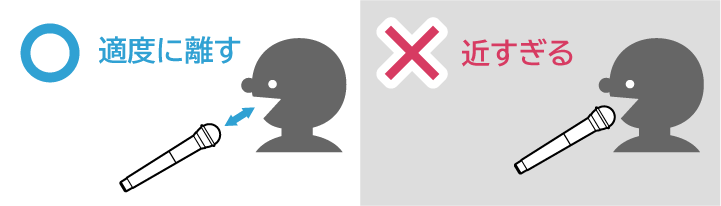
・テレビやPC / ゲームソフト側の設定音量を上げすぎていないか、ご確認ください。
テレビやPC / ゲームソフトの設定音量が大きすぎると、音が割れる場合があります。
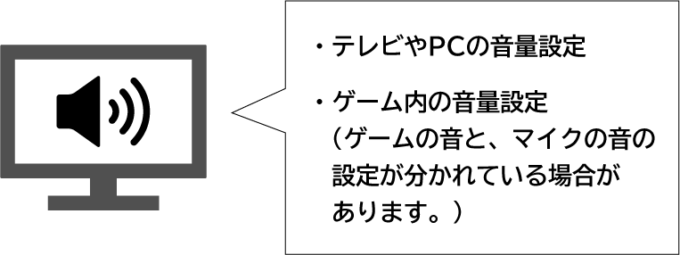
その他の症状や、上記の項目を確認しても解決できない場合
弊社商品サポートセンターへお問い合わせいただくか、商品修理お申込みフォームより修理をお申込みください。
● Nintendo Switchのロゴ・Nintendo Switchは任天堂の商標です。
● その他、記載されている会社名、製品名は、各社の登録商標または商標です。